Recuperar el menú rápido de otro equipo
Si guarda las opciones de funciones que utiliza con más frecuencia, como Copia, Leer y enviar, y Leer y guardar, en el Menú rápido, también podrá utilizar estas opciones en otro equipo.
Ventajas de utilizar el Menú rápido
Aumenta la eficacia de las tareas estándares
Si utiliza esta función, aumenta la eficacia de las tareas estándares, ya que se elimina la necesidad de especificar las mismas opciones cada vez.
|
Condiciones necesarias
|
|
Que las opciones de red estén configuradas.
Que pueda acceder al IU remoto.
|
En esta sección se describe el procedimiento para guardar las opciones para copiar un documento a una cara en ambas caras del papel y añadir números de página, y para exportar las opciones para poder importarlas en otro equipo.
Las pantallas pueden diferir dependiendo del modelo de equipo y de los productos opcionales instalados.
Siga los procedimientos indicados a continuación:
Registrar las opciones para copiar un documento a una cara en ambas caras del papel y añadir números de página
Exportar las opciones
Importar las opciones
Registrar las opciones para copiar un documento a una cara en ambas caras del papel y añadir números de página
1.
Coloque los originales sobre el cristal de copia o en el alimentador → pulse [Copia] en la pantalla Menú principal.
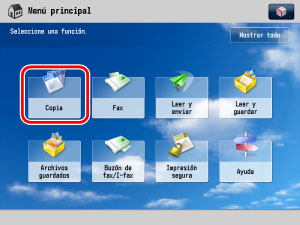
|
NOTA
|
|
Si no aparece la pantalla del menú principal, pulse
 . . |
2.
Pulse [Opciones] → [Doble cara].
3.
Pulse [Una cara Doble cara] → [Establecer detalles].
Doble cara] → [Establecer detalles].
 Doble cara] → [Establecer detalles].
Doble cara] → [Establecer detalles].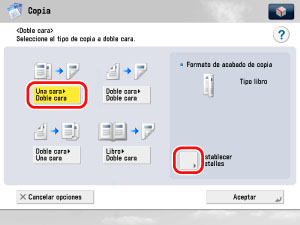
4.
Seleccione [Tipo libro] → [Aceptar].
5.
Pulse [Opciones] → [Numerar páginas].
6.
Seleccione [Sólo números] → [Imagen vertical] → [ ] → pulse [Aceptar] → [Cerrar].
] → pulse [Aceptar] → [Cerrar].
 ] → pulse [Aceptar] → [Cerrar].
] → pulse [Aceptar] → [Cerrar].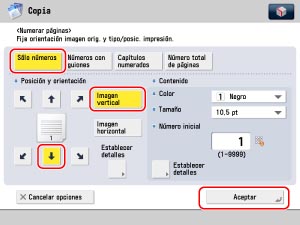
7.
Pulse [ ] → [Guardar en menú rápido].
] → [Guardar en menú rápido].
 ] → [Guardar en menú rápido].
] → [Guardar en menú rápido].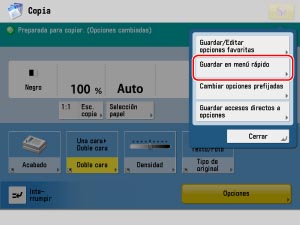
8.
Compruebe las opciones → pulse [Siguiente].
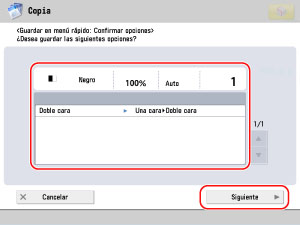
9.
Pulse [Siguiente].
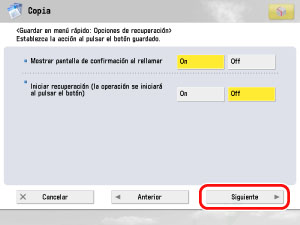
10.
Seleccione el botón que quiere guardar → pulse [Siguiente].
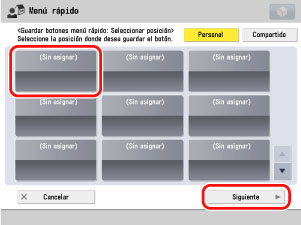
11.
Introduzca un nombre de botón y un comentario → pulse [Aceptar].
Las opciones se guardan.
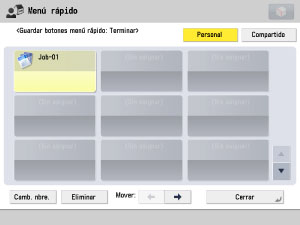
Exportar las opciones
1.
Inicie un navegador web en el equipo → escriba la URL siguiente en [Dirección]. (Distingue entre mayúsculas y minúsculas)
http://<dirección IP del equipo o nombre de host>:8000/custommenu
Por ejemplo, si la dirección IP del equipo es "192.168.11.55", escriba "http://192.168.11.55:8000/custommenu" como la URL.
Aparece la página Iniciar sesión.
|
NOTA
|
|
La página que aparece varía según el servicio de inicio de sesión seleccionado.
|
2.
Introduzca el nombre de usuario y la contraseña para iniciar la sesión.
3.
Haga clic en [Exportar] para abrir la página Exportar.
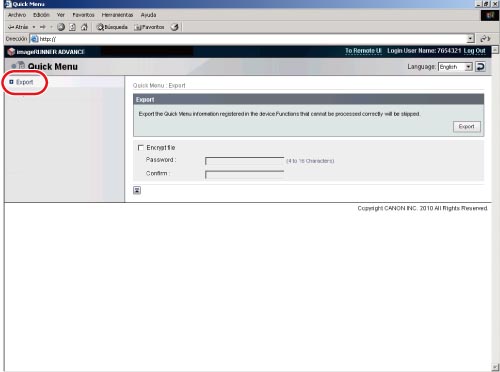
4.
Haga clic en [Exportar] para iniciar la exportación.
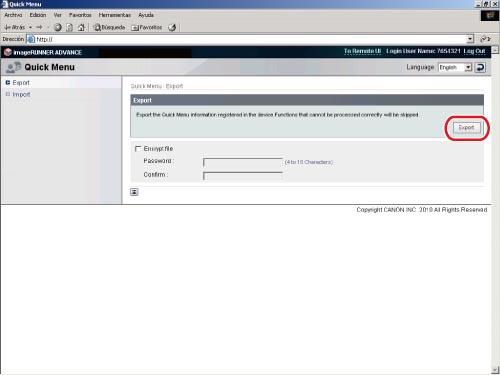
|
NOTA
|
|
La extensión del archivo exportado es '.xml'.
|
5.
Cuando se haya guardado el archivo, haga clic en [Finalizar sesión].
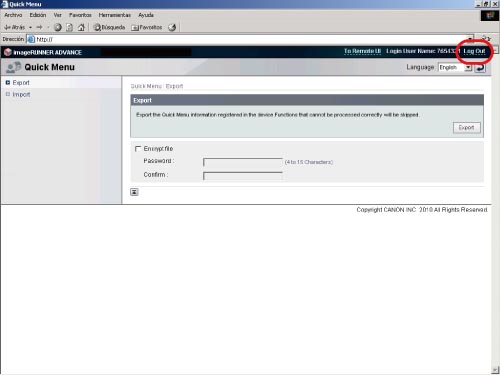
Importar las opciones
1.
Inicie un navegador web en el equipo → escriba la URL siguiente en [Dirección]. (Distingue entre mayúsculas y minúsculas)
http://<dirección IP del equipo o nombre de host>:8000/custommenu
Por ejemplo, si la dirección IP del equipo es "192.168.11.55", escriba "http://192.168.11.55:8000/custommenu" como la URL.
Aparece la página Iniciar sesión.
|
NOTA
|
|
La página que aparece varía según el servicio de inicio de sesión seleccionado.
|
2.
Introduzca el nombre de usuario y la contraseña para iniciar la sesión.
3.
Haga clic en [Importar] para abrir la página Importar.
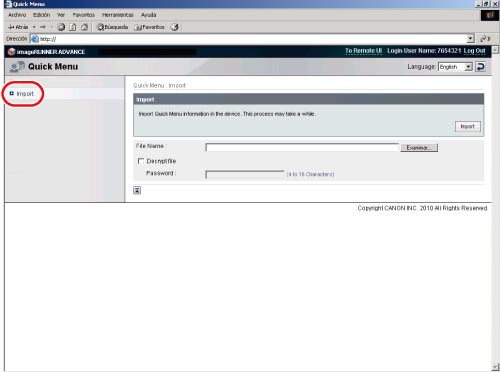
4.
Haga clic en [Examinar] → especifique el archivo que desea importar.
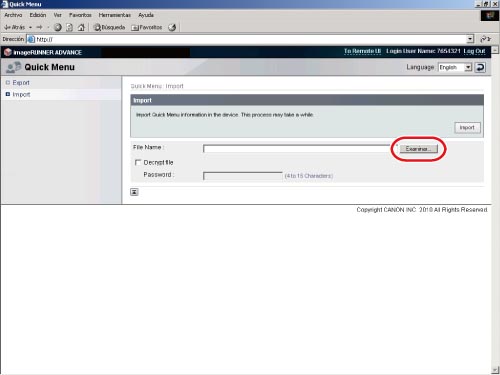
5.
Haga clic en [Importar] para iniciar la importación.
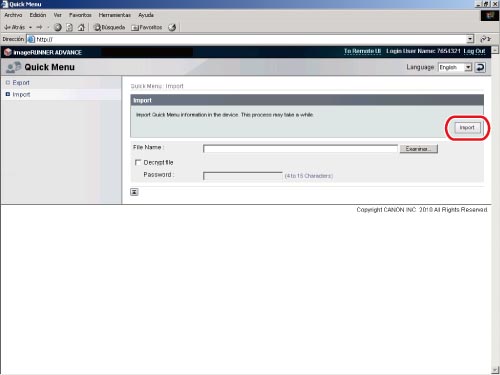
6.
Pulse  en el equipo en el que ha importado las opciones → pulse el botón que contiene las opciones guardadas.
en el equipo en el que ha importado las opciones → pulse el botón que contiene las opciones guardadas.
 en el equipo en el que ha importado las opciones → pulse el botón que contiene las opciones guardadas.
en el equipo en el que ha importado las opciones → pulse el botón que contiene las opciones guardadas. Se recuperan las opciones que se utilizaron en el otro equipo.